点击不同区域变不同图片
1.点击图片,弹出“样式”工具条,点击“特效”按钮可以换图,竖版图片可以通过修改特效高度数值来实现。热点区域建议设置大一点
2.此素材仅支持同步,不支持复制
效果详解
点击不同区域会换成不同的图片,可以做成答题素材,也可以做成活动素材,很灵活。
素材难度系数:★
支持图片数量:3
素材效果评价:★★
首先电脑浏览器访问“键盘喵速排”,网址是www.jianpanmiao.com
1.在左侧素材区,找到对应的素材,鼠标左键点击素材,让它出现在编辑区。
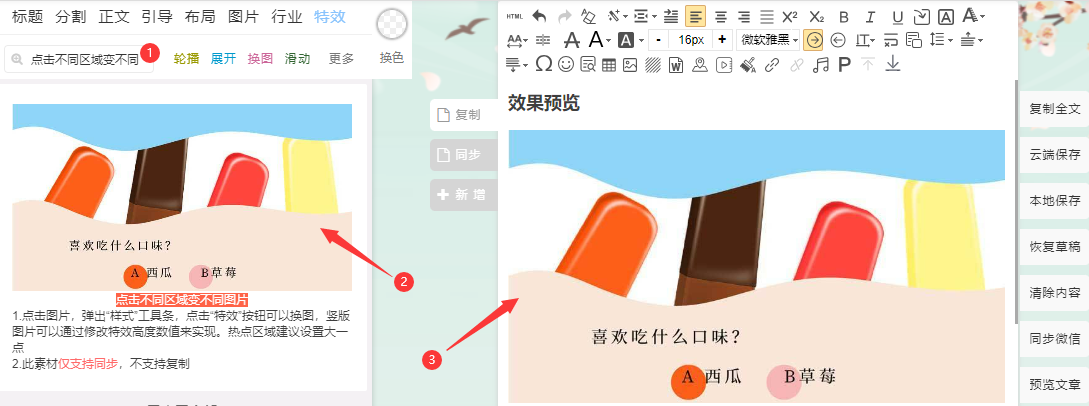
2.在右侧编辑区点击素材,在弹出的“样式”面板上,点击“特效”按钮。

3.在“特效面板”点击“替换图片”按钮可以上传自己的图片,这个是点击之前的图片。点击“添加图片”可以上传点击切换后的图片。点击红“X”可以删除掉素材原有的图片。
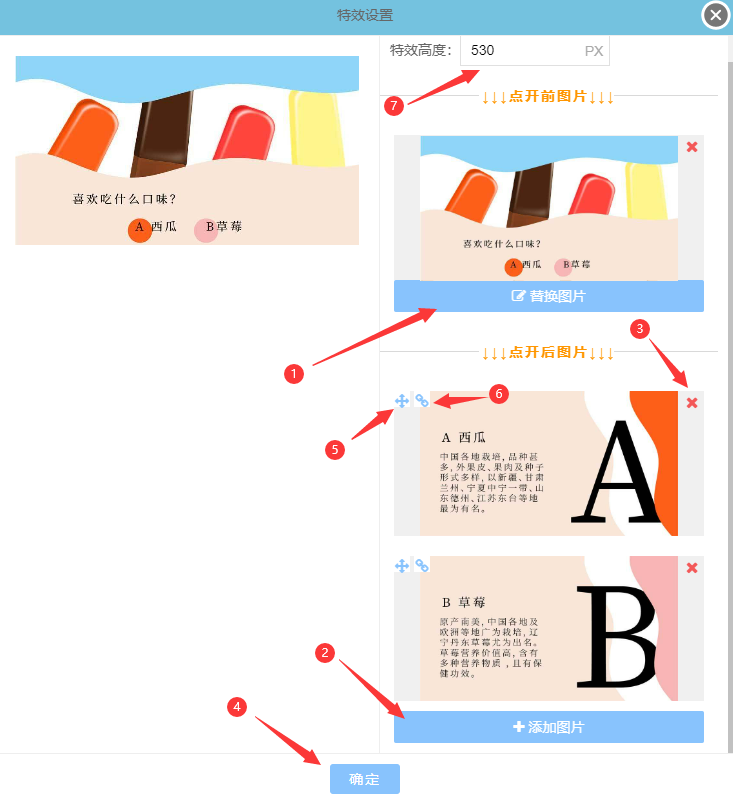
4.点击“5”处的十字方向键,弹出设置点击区域的面板,可以点击虚线位置扩大或缩小选区,也可以拖动选区位置,建议选区大一些。做好之后,点击“确定选择”按钮。

5.点击“特效面板”中的"确定"按钮,就完成制作了。
1.素材中使用的图片需要尺寸一致;
2.此素材不支持复制,仅支持同步;
3.使用竖版图片可以在“特效面板”通过修改“特效高度”的数值实现,注意数值是相对值,不是绝对值,觉得大了就改小,觉得小了就改大就可以了;
您可以继续编辑文章了,编辑之后可以通过以下两种方法发送到公众号后台。
1.点击左侧的“复制全文“按钮,提示复制成功后,在公众号的文章编辑页面,按键盘快捷键“Ctrl+V”粘贴;(此素材不支持此方法)
2.点击右侧按钮的“云端保存“,然后点击”同步微信“把素材同步到公众号后台。(建议编辑完整篇文章之后再同步,否则同步之后在公众号后台,可能无法继续编辑特效素材)
1.如果发送到公众号后台的时候没有效果,请查看“特效失效的解决方法”
2.点击素材,可以在“样式”面板上点击“前空行”或“后空行”来前后增加段落,然后插入其他素材来继续编辑内容。
3.链接在公众号后台点击不生效,请查看“链接失效的解决方法”
 沈阳山合君科技有限公司 版权所有
沈阳山合君科技有限公司 版权所有 辽公网安备 21011202000815号
辽公网安备 21011202000815号